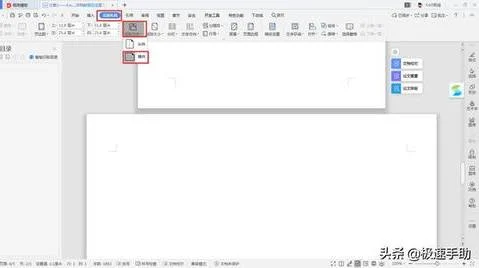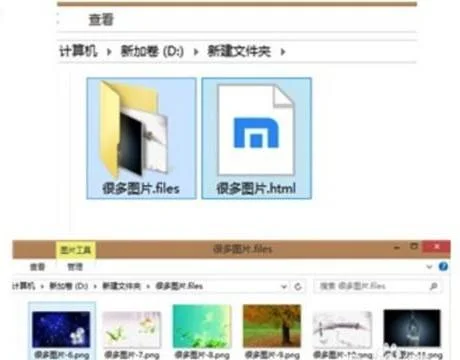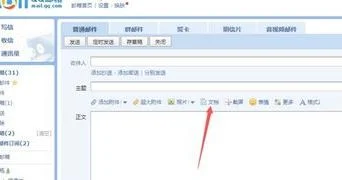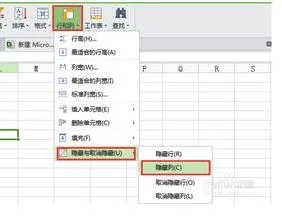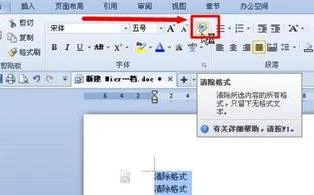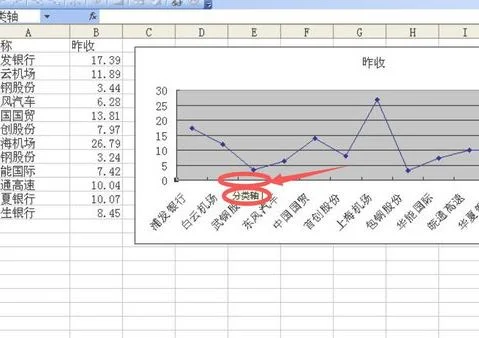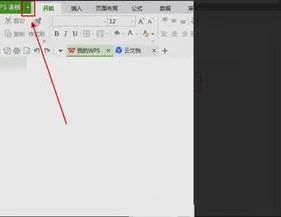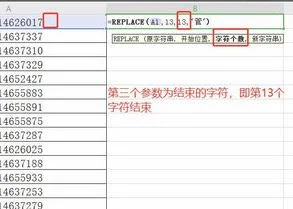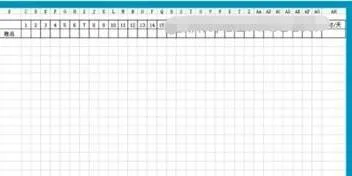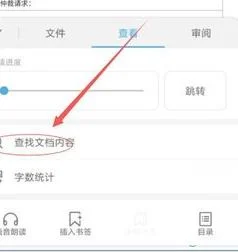1.WPS表格中怎样快速合并同类项呢
1.如下图所示,即需要将评价列按照差,及格,优秀三个级别分类并合并:
2.鼠标定位到评价列任意一个单元格,然后点击 数据,排序按钮进行排序:
3.点击 数据,分类汇总:
4.分类字段选择 评价 列,汇总方式选择 计数 ,选定汇总项选择 评价 ,然后点击 确定 :
5.选择 评价 列:
6.点击 开始,查找和选择,定位条件:
7.选择 常量 ,仅勾选 文本 之后,点击 确定 :
8.点击键盘上的 del ,即可将选中项全部删除,然后点击 合并后居中 按钮:
9.再次点击 数据,分类汇总,全部删除,即可将分类汇总表格还原成普通表格:
10.如下图所示。因为表头原来为 评价,也为文本,因此,需要对表头进行重新编辑合并状态:
11.调整之后即如下图所示,已经完成操作了:
2.WPS表格怎么合并单元格并且合并内容
1、打开需要批量合并单元格的WPS表格,全部选中需要合并单元格的项。此时,序号、组名等信息需要合并。
2、选中需要合并的单元格,在工具栏开始下找到“合并居中的图标”。
3、在“合并居中”文字后面找到“▽”并点击,然后找到合并相同单元格(S)。
4、点击合并相同单元格(S)后,在弹出提示对话框中,点击“确定”完成合并,一般不需要等待,直接完成合并。
5、同样的操作,选定其他还需要合并的单元格,点击合并相同单元格(S),完成相同内容的合并。
3.wps表格排序时提示合并单元格大小必须相同
您好,方法
使用排序时,出现提示单元格大小必须相同的愿因是因为所选区域中存在合并单元格,导致该单元格与其他单元格不一致,从而无法排序。
下面小编来教大家一个十分简单的操作方法,帮助大家快速的取消合并单元格,完成排序,我们找到左上角那把小刷子,他有个名字叫格式刷。
排序时提示所有单元格大小必须相同怎么处理
先在点击一个正常没有合并的单元格,然后找到左上方的格式刷并点击,我们可以看到鼠标变成了一把刷子,然后我们长摁鼠标左键拖动,将所有区域全部覆盖。
所有区域覆盖完全后松开鼠标,我们可以发现原本合并了的单元格,变成了正常的没有合并的单元格,接下来我们再正常进行排序即可。
总结
1、点击一个正常单元格。
2、点击左上角格式刷。
3、长摁选中所有区域。
4、删除多余的行或列进行排序即可。